
สมัคร hotmail
วันนี้จะมาสอนน้องๆสำหรับคนที่หัดใช้งานคอมพิวเตอร์หรือเริ่มเข้าสู่โลกออนไลน์เป็นครั้งแรก เราจำเป็นต้องมีอีเมล์เอาไว้ทำอะไรต่างๆมากมาย อีกหนึ่งอีเมล์ที่ผมแนะนำนั้นก็คือ www.hotmail.com หรือ www.outlook.com (เป็นเจ้าเดียวกัน) ชื่อใหม่อย่างเป็นทางการคือ Outlook แต่เราจะคุ้นหูกับชื่อ Hotmail มากกว่า วันนี้จะมาสอนการสมัครแบบละเอียด และสอนการลงชื่อเข้าใช้งานเบื้องต้น ให้พอทราบถึงรายละเอียดการใช้งานอีเมล์กันไปเลยครับ
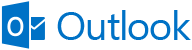
ให้เข้าไปที่ www.hotmail.com จะได้ดังภาพด้านล่าง
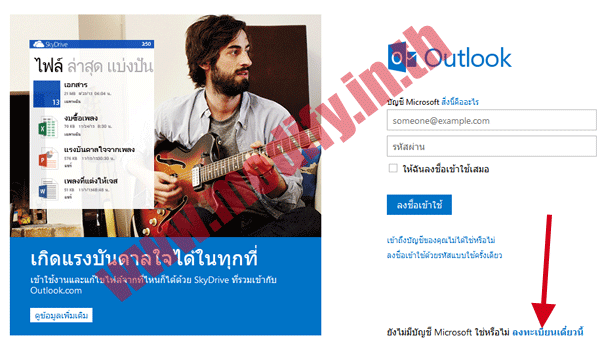
เราอาจต้องรอนานสักหน่อยจนกว่าจะขึ้นฟอร์มดังภาพด้านล่าง
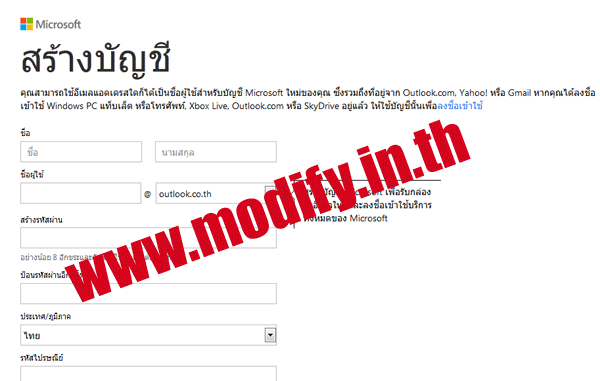
เมื่ออยู่ในหน้าฟอร์มการสมัครของ Hotmail แล้วก็เริ่มกรอกรายละเอียดได้ทันทีครับ ดังต่อไปนี้
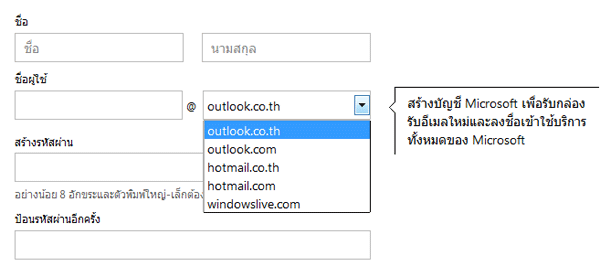
นามสกุล : หากชื่อเป็นภาษาไทยนามสกุลก็ควรเป็นภาษาไทย เช่นเดียวกันหากเป็นภาษาอังกฤษก็ใส่ให้เหมือนกัน
ชื่อผู้ใช้ : ส่วนนี้จะเป็นชื่อของอีเมล์ พยามตั้งแล้วคิดว่าไม่ให้ซ้ำกับคนอื่น (ชื่อนี้สามารถซ้ำกันได้เพราะเป็นชื่ออีเมล์)
@ : เลือกโดเมนเนมของ อีเมล์ที่เราต้องการ จะให้มีให้เลือกดังภาพด้านบน จากเลือกแล้วรวมกับชื่อผู้ใช้ รูปแบบจะเป็น ชื่อผู้ใช้@โดเมนเนม
สร้างรหัสผ่าน : รหัสผ่านของอีเมล์ที่เราต้องการ รหัสผ่านต้องประกอบด้วยอักขระอย่างน้อย 8 ตัวและมีสิ่งต่อไปนี้อย่างน้อยสองรายการ: ตัวพิมพ์ใหญ่ ตัวพิมพ์เล็ก ตัวเลข และสัญลักษณ์
ป้อนรหัสผ่านอีกครั้ง : ใส่เหมือนกับรหัสผ่านด้านบน
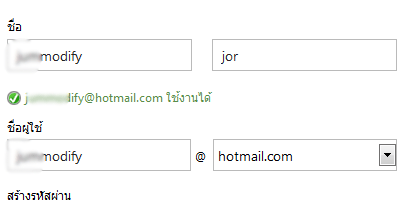
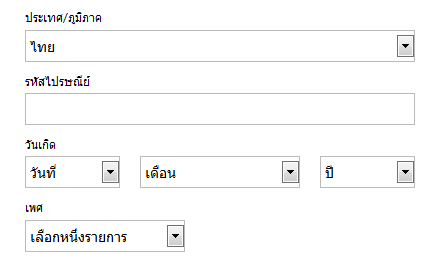
รหัสไปรษณีย์ : ใส่รหัสไปรษณีย์ ของจังหวัดเรา ตัวอย่างเช่น 10200
วันเกิด : ใส่วันเกิด เดือน ปี ปีนี้หากเมนูเป็นภาษาไทยจะเป็นแบบ พุทธศักราช ครับ
เพศ : จะมีให้เราเลือก 3 อย่างคือ ชาย , หญิง และไม่ระบุ เลือกอย่างใดอย่างหนึ่งไม่เลือกไม่ได้
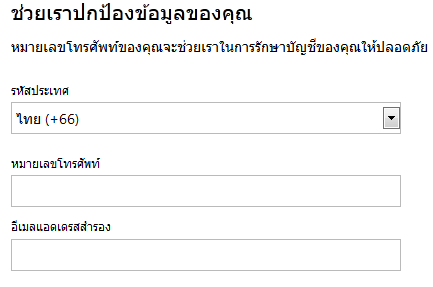
หมายเลขโทรศัพท์ : ใส่หมายเลขโทรศัพท์ของเรารูปแบบคือตัด 0 ออกไป 1 ตัวแล้วใส่หมายเลข เช่น 812345678
อีเมลแอดเดรสสำรอง : ใส่อีเมล์สำหรับของคุณ หากไม่มีไม่ต้องใส่
หากใส่อีเมล์ก็ไม่จำเป็นต้องใส่หมายเลขโทรศัพท์
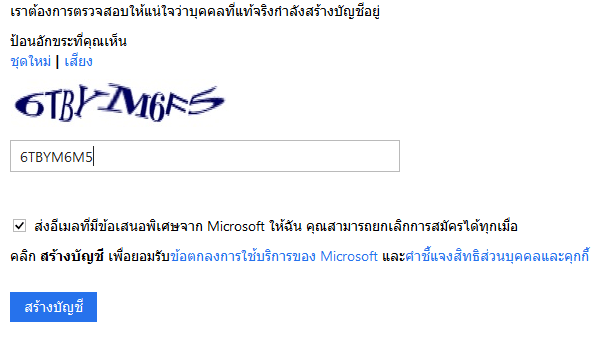
ป้อนอักขระที่คุณเห็น : พิมพ์ตัวอักษรที่มองเห็นลงในช่องด้านล่าง
จากนั้นกด “สร้างบัญชี“
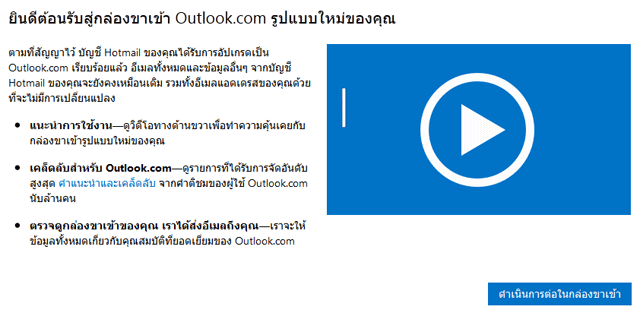
ยินดีต้อนรับสู่กล่องขาเข้า Outlook.com รูปแบบใหม่ของคุณ
ตามที่สัญญาไว้ บัญชี Hotmail ของคุณได้รับการอัปเกรดเป็น Outlook.com เรียบร้อยแล้ว อีเมลทั้งหมดและข้อมูลอื่นๆ จากบัญชี Hotmail ของคุณจะยังคงเหมือนเดิม รวมทั้งอีเมลแอดเดรสของคุณด้วยที่จะไม่มีการเปลี่ยนแปลง
แนะนำการใช้งาน —ดูวิดีโอทางด้านขวาเพื่อทำความคุ้นเคยกับกล่องขาเข้ารูปแบบใหม่ของคุณ
เคล็ดลับสำหรับ Outlook.com — ดูรายการที่ได้รับการจัดอันดับสูงสุด คำแนะนำและเคล็ดลับ จากคำติชมของผู้ใช้ Outlook.com นับล้านคน
ตรวจดูกล่องขาเข้าของคุณ เราได้ส่งอีเมลถึงคุณ — เราจะให้ข้อมูลทั้งหมดเกี่ยวกับคุณสมบัติที่ยอดเยี่ยมของ Outlook.com
กดดำเนินการต่อในกล่องขาเข้า ดังภาพด้านบน
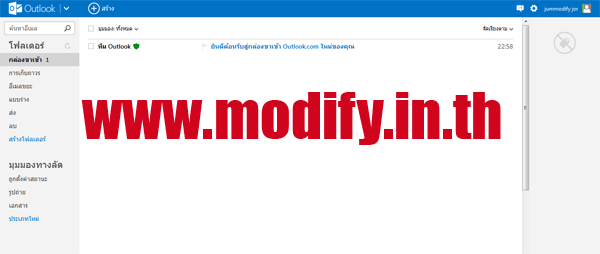
การลงชื่อเข้าใช้งาน Hotmail
การลงชื่อเข้าใช้งานของ Hotmail ก็เข้าเหมือนตอนสมัครครับ เข้าไปที่ www.hotmail.com
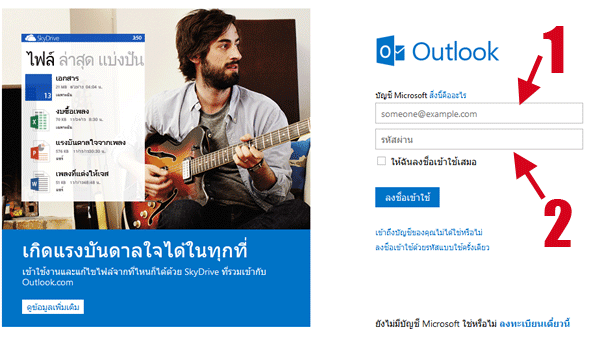
2. ใส่รหัสผ่าน ที่เราตั้งตอนสมัคร ที่มี 8 ตัวขึ้นไป
จากนั้นกด “ลงชื่อเข้าใช้”
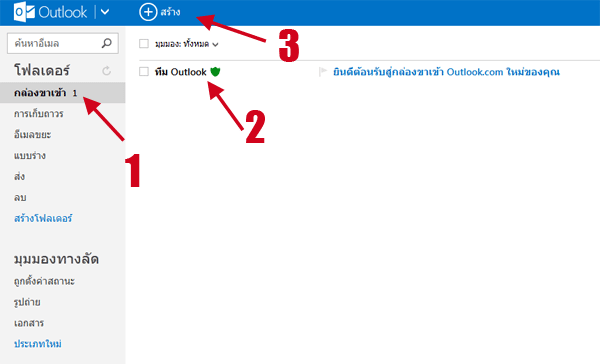
1. ส่วนกล่องขาเข้า คือ อีเมล์ต่างๆที่มีคนส่งมา จะให้ตรงนี้
2. เราสามารถกดที่อีเมล์นั้นๆ เพื่อทำการอ่านอีเมล์
3. หากเราต้องการจะส่งอีเมล์หาใครก็กด “สร้าง” ด้านบนได้เลย
เป็นอย่างไรกันบ้างครับการสมัคร Hotmail หรือ Outlook ไม่ได้ยากอย่างที่คิดเลยใช้ไหม สำหรับใครที่สมัครแล้วมีปัญหา สามารถโพสต์ถามได้ที่คอมเม้นท์นะครับ ยินดีตอบทุกคำถาม สำหรับบทความสอนสมัครอีเมล์ของ Hotmail คงต้องจบเพียงเท่านี้ครับ
กดดำเนินเข้ากล่องขาเข้าร้อยรอบละไม่เข้าสักที
กำหนดอย่างไร หรือครับ หากต้องการใช้อีเมลก็แค่เข้าไปที่ hotmail.com แล้วเข้าสู่ระบบด้วยอีเมลและรหัสผ่านที่เราตั้งเอาไว้ตอนสมัคร ก็จะสามารถเข้าไปยัง Inbox ได้ทันที การที่จะส่งอีเมล หรือให้คนอื่นส่งก็เพียงแค่ใช้อีเมลที่เราสมัคร ติดตรงไหนรบกวนสอบถามได้เลยครับ
สวีสดีครับตั๋งแสดงความยินดีด้วย